HP EliteDesk 800 G1 Base Model Tower PC Bedienungsanleitung Seite 1
Stöbern Sie online oder laden Sie Bedienungsanleitung nach Nein HP EliteDesk 800 G1 Base Model Tower PC herunter. HP EliteDesk 800 G1 Tower PC Guía de hardware [no] Benutzerhandbuch
- Seite / 164
- Inhaltsverzeichnis
- LESEZEICHEN




- Guía de hardware 1
- Acerca de esta publicación 3
- Tabla de contenido 5
- Equipo de torre (TWR) 10
- Equipo compacto (SFF) 10
- Equipo ultradelgado (USDT) 11
- ESWW Teclado 11 19
- ESWW Teclado 13 21
- Ubicación del número de serie 22
- DIMM DDR3-SDRAM 35
- Completando sockets DIMM 35
- Instalación de DIMM 36
- Posición de las unidades 43
- Bloqueo de cable 109
- Seguridad del panel frontal 113
- Advertencias y precauciones 118
- Extracción del panel frontal 122
- Reemplazo del panel frontal 124
- SODIMM DDR3-SDRAM 127
- Completando sockets SODIMM 127
- Instalación de módulos SODIMM 129
- A Reemplazo de la batería 147
- C Descarga electrostática 155
- Métodos de conexión a tierra 157
- Funcionamiento 160
- Limpieza 160
- Seguridad 160
- Preparación para envío 161
Inhaltsverzeichnis
Guía de hardwareEquipo de torre HP EliteDesk 800 G1Equipo compacto HP EliteDesk 800 G1Equipo ultradelgado HP EliteDesk 800 G1
Características de la configuración estándarLos recursos pueden variar según el modelo. Para obtener una lista completa de hardware ysoftware instalad
10. Conecte el extremo opuesto del cable de datos en el conector SATA de color azul claro de laplaca del sistema.NOTA: Consulte Conexiones de la placa
7. Desconecte el cable de alimentación (1) y el cable de datos (2) de la parte trasera de la unidadde disco duro.8. Tire hacia fuera de la palanca de
9. Para instalar una unidad de disco duro, usted debe transferir los tornillos guía de montaje deaislamiento plateados y azules de la unidad antigua a
11. Conecte el cable de alimentación (1) y el cable de datos (2) en la parte trasera de la unidad dedisco duro.NOTA: El cable de datos de la unidad de
7. Gire la caja de la unidad a su posición vertical.8. Desconecte el cable de alimentación (1) y el cable de datos (2) de la parte trasera de la unida
9. Tire hacia fuera de la palanca de liberación situada en la parte trasera del dispositivo (1), deslicela unidad hacia atrás hasta que se detenga y,
7. Instale cuatro tornillos guía de montaje de aislamiento M3 negros y azules (dos a cada lado dela unidad).NOTA: Los tornillos guía de montaje de ais
9. Alinee los tornillos guía de la unidad con las ranuras J de los laterales del compartimiento de launidad. Levante la unidad para introducirla en el
11. Gire el compartimiento para unidades a su posición normal.PRECAUCIÓN: Asegúrese de no apretar los cables al girar el compartimiento para unidadesh
Instalación de un bloqueo de seguridadLos bloqueos de seguridad que se exhiben a continuación y en las páginas siguientes se puedenutilizar para asegu
Equipo ultradelgado (USDT)ESWW Características de la configuración estándar 3
Bloqueo de seguridad de equipos para empresas HP1. Apriete el cable de seguridad al enrollarlo alrededor de un objeto fijo.2. Inserte el cable de segu
3. Deslice el cable de seguridad a través del orificio del cable de seguridad en la parte trasera delmonitor.4. Utilice el soporte que se suministra e
5. Pase los cables del teclado y del mouse a través del bloqueo de chasis del equipo.6. Atornille el bloqueo al chasis en el orificio del tornillo de
7. Inserte el extremo del cable de seguridad en el bloqueo (1) y presione el botón (2) para activarel bloqueo. Utilice la llave suministrada para desa
4. Desconecte el cable de alimentación de la toma eléctrica de CA y desconecte todos losdispositivos externos.PRECAUCIÓN: Independiente del estado de
9. Reinstale el panel de acceso.10. Si el equipo estaba sobre una base, reinstale la base.11. Reconecte el cable de alimentación y encienda el equipo.
4 Actualizaciones de hardware delequipo ultradelgado (USDT)108 Capítulo 4 Actualizaciones de hardware del equipo ultradelgado (USDT) ESWW
Características de mantenimientoEste equipo contiene recursos que facilitan su actualización y servicio. No se necesitan herramientaspara la mayoría d
Advertencias y precaucionesAntes de realizar las actualizaciones, asegúrese de leer cuidadosamente todas las instrucciones,precauciones y advertencias
Conexión del cable de alimentaciónCuando esté conectando la fuente de alimentación, es importante seguir los pasos a continuaciónpara asegurarse que e
Componentes del panel frontal del equipo de torre (TWR)La configuración de la unidad puede variar según el modelo. Algunos modelos tienen una cubierta
Extracción del panel de acceso del equipoPara acceder los componentes internos, debe extraer el panel de acceso:1. Extraiga/desacople todos los dispos
Reemplazo del panel de acceso del equipo1. Alinee las guías en el panel con las ranuras del chasis luego deslice el panel hacia la partefrontal del ch
Extracción del panel frontal1. Extraiga/desacople todos los dispositivos de seguridad que eviten la apertura del equipo.2. Extraiga toda la multimedia
Extracción de una cubierta de unidadAlgunos modelos tienen una cubierta de unidad sobre el compartimiento para unidades ópticasdelgadas que debe extra
Reemplazo del panel frontalInserte los tres ganchos en la parte lateral inferior del panel frontal en los orificios rectangulares delchasis (1), luego
Cambio de la configuración de escritorio a torreEl equipo ultradelgado puede utilizarse en orientación torre con la base para torre incluida con elequ
Conexiones de la placa del sistemaConsulte la ilustración y la tabla siguientes para identificar los conectores de la placa del sistema.No. Conector d
Instalación de memoria adicionalEl equipo incluye módulos duales de memoria en línea de diseño pequeño (SODIMM) de memoriade acceso aleatorio sincróni
ElementoDescripción Etiqueta de la placa delsistemaColor del socket1 Socket SODIMM1, canal B DIMM1 Negro2 Socket SODIMM3, canal A DIMM3 NegroEl sistem
Instalación de módulos SODIMMPRECAUCIÓN: Debe desconectar el cable de alimentación y esperar aproximadamente 30segundos para extraer la energía residu
Componentes del panel frontal del equipo compacto(SFF)La configuración de la unidad puede variar según el modelo. Algunos modelos tienen una cubierta
8. Para extraer un módulo SODIMM, presione hacia fuera los dos retenes en cada lado delSODIMM (1) y luego extraiga el SODIMM hacia fuera del socket (2
12. Reconecte el cable de alimentación y encienda el equipo.13. Bloquee todos los dispositivos de seguridad que fueron desactivados al retirar la cubi
Reinstalación de la unidad ópticaEl equipo ultradelgado utiliza una unidad óptica serial ATA (SATA) delgada.Extracción de la unidad ópticaPRECAUCIÓN:
Preparación de la nueva unidad ópticaAntes de utilizar la nueva unidad óptica, debe acoplarse el pestillo de liberación.1. Despegue la parte trasera d
3. Deslice la unidad óptica a través del panel frontal completamente en el compartimiento para quese encaje en su lugar (1), luego conecte el cable en
Remplazo de la unidad de disco duroNOTA: El equipo ultradelgado solo admite unidades de disco duro internas Serial ATA (SATA) de2,5 pulgadas.Antes de
9. Levante el transportador de la unidad de disco duro hacia arriba y hacia fuera del chasis.10. Extraiga los cuatro tornillos guía de las partes late
11. Levante la unidad de disco duro hacia la parte superior del transportador (1) y deslice la unidadhacia fuera del transportador (2).12. Posicione l
13. Coloque la unidad de disco duro en la parte inferior del transportador (1), luego recoloque loscuatro tornillos guía en las partes laterales del t
Instalación y extracción de una cubierta para puertoUna cubierta para puerto trasero opcional está disponible para el equipo.Para instalar la cubierta
Componentes del panel frontal del equipo ultradelgado(USDT)La configuración de la unidad puede variar según el modelo. Algunos modelos tienen una cubi
Instalación de un bloqueo de seguridadBloqueo de cableExisten dos ranuras para bloqueo de cable en la parte trasera del equipo. La ranura junto al tor
CandadoBloqueo de seguridad de equipos para empresas HP1. Apriete el cable de seguridad al enrollarlo alrededor de un objeto fijo.ESWW Instalación de
2. Inserte el cable de seguridad en la ranura para cable de seguridad en la parte trasera delmonitor y fije el candado al monitor insertando la llave
4. Utilice el soporte que se suministra en el kit para asegurar otros dispositivos periféricos,colocando el cable del dispositivo en el centro del sop
6. Atornille el bloqueo al chasis en el orificio del tornillo de apriete manual utilizando el tornillosuministrado.7. Inserte el extremo del cable de
8. Cuando se finalice el procedimiento, todos los dispositivos en la estación de trabajo estaránprotegidos.Seguridad del panel frontalEl panel frontal
7. Extraiga el tornillo negro en la parte frontal del chasis detrás del panel frontal. El tornillo estáubicado junto a la unidad óptica y se denomina
A Reemplazo de la bateríaLa batería que viene con el equipo suministra energía al reloj en tiempo real. Al reemplazar labatería, utilice una batería e
4. Desconecte el cable de alimentación de la toma eléctrica de CA y desconecte todos losdispositivos externos.PRECAUCIÓN: Independiente del estado de
b. Para insertar la batería nueva, deslice un borde de la batería de reemplazo bajo el bordedel soporte de batería con el lado positivo hacia arriba.
Componentes del panel trasero de la torre (TWR)1 Conector del cable de alimentación 7 Conector de salida de línea paradispositivos de audio con alim
10. Restablezca la fecha y la hora, sus contraseñas y cualquier configuración especial del sistema através de la Utilidad de Configuración.11. Bloquee
B Desactivación del bloqueo inteligentede cubiertaNOTA: El bloqueo inteligente de cubierta es un recurso opcional y está disponible sólo en algunosmod
Llave a prueba de fallas de la cubierta inteligenteSi activa el bloqueo inteligente de cubierta y no puede ingresar la contraseña para desactivarlo,ne
Uso de la llave a prueba de fallas de la cubiertainteligente para extraer el bloqueo inteligente de cubiertaPara abrir el panel de acceso con el bloqu
●Extracción de los tornillos del bloqueo inteligente de cubierta del equipo compacto●Extracción de los tornillos del bloqueo inteligente de cubierta d
C Descarga electrostáticaUna descarga de electricidad estática proveniente de los dedos u otros conductores puede dañar lasplacas del sistema o los de
Prevención de daños electrostáticosPara evitar daños causados por la electricidad estática, tenga en cuenta las siguientes precauciones:●Evite el cont
Métodos de conexión a tierraExisten varios métodos de conexión a tierra. Utilice uno o más de los siguientes métodos cuandomanipule o instale piezas s
D Pautas operativas del equipo,cuidados de rutina y preparaciónpara envío150 Apéndice D Pautas operativas del equipo, cuidados de rutina y preparaci
Pautas operativas del equipo y cuidados de rutinaSiga estas pautas para instalar y cuidar apropiadamente del equipo y el monitor:●Mantenga el equipo a
Componentes del panel trasero del equipo compacto(SFF)1 Conector PS/2 de mouse (verde) 7 Conector de teclado PS/2 (morado)2Conector RJ-45 de red 8 Con
Precauciones para la unidad ópticaAsegúrese de observar las siguientes pautas cuando opere o limpie la unidad óptica.Funcionamiento● No mueva la unida
Preparación para envíoSiga estas sugerencias al preparar el equipo para envío:1. Haga copias de seguridad de los archivos de la unidad de disco duro e
ÍndiceBBloqueo inteligente de cubierta143bloqueosBloqueo de seguridad paraequipo compacto paraempresas HP 102Bloqueo de seguridad paraequipo TWR para
unidad óptica delgada delequipo TWR 44unidad óptica delgada delequipo USDT 124Iinstalaciónbatería 139cables de unidad de la TWR36cables de unidad del
instalación en el equipocompacto 77instalación en la TWR 30Tecla del logotipo Windows 11tecladocomponentes 11Tecla del logotipo Windows11Uubicaciones
Componentes del panel trasero del equipo ultradelgado(USDT)1 Conector de salida de línea para dispositivosde audio con alimentación (verde)6 Conector
Componentes del lector de tarjetas multimediaEl lector de tarjetas multimedia es un dispositivo opcional disponible sólo en algunos modelos.Consulte l
TecladoComponente Componente1 Suspensión 6 Silencio2 Rebobinado 7 Bajar volumen3 Reproducir/Pausa 8 Subir volumen4 Detener 9 Tecla del logotipo de Win
© Copyright 2013 Hewlett-PackardDevelopment Company, L.P. Lainformación contenida en el presentedocumento está sujeta a cambios sin previoaviso.Micros
Tecla del logotipoWindows +Windows 7 Windows 8l Bloquea el equipo si está conectado a undominio de red o le permite cambiarusuarios si no está conecta
Tecla del logotipoWindows +Windows 7 Windows 8Mayús + . (punto) Ajusta una aplicación Metro hacia laizquierdaAceptar Inicia NarradorEsc Sale de l
Ubicación del número de serieCada equipo tiene un número de serie y un número de identificación del producto únicos, ubicadosen la parte exterior del
Equipo ultradelgado (USDT)ESWW Ubicación del número de serie 15
2 Mejoras de hardware en el equipo detorre (TWR)16 Capítulo 2 Mejoras de hardware en el equipo de torre (TWR) ESWW
Características de mantenimientoEste equipo contiene recursos que facilitan su actualización y servicio. No se necesitan herramientaspara la mayoría d
Advertencias y precaucionesAntes de realizar las actualizaciones, asegúrese de leer cuidadosamente todas las instrucciones,precauciones y advertencias
Extracción del panel de acceso del equipoPara acceder los componentes internos, debe extraer el panel de acceso:1. Extraiga/desacople todos los dispos
Reemplazo del panel de acceso del equipoDeslice la lengüeta en la parte frontal final del panel de acceso debajo de la lengüeta en la partefrontal del
Extracción del panel frontal1. Extraiga/desacople todos los dispositivos de seguridad que eviten la apertura del equipo.2. Extraiga toda la multimedia
Acerca de esta publicaciónEsta guía provee información básica para actualizar los equipos para empresas HP EliteDesk.¡ADVERTENCIA! El texto presentado
Extracción de las cubiertas de unidadAlgunos modelos tienen cubiertas de unidad sobre uno o más compartimientos para unidades, quedeben extraerse ante
●Para extraer una cubierta de unidad de 3,5 pulgadas, empuje hacia fuera las dos lengüetasde retención que hacen que la cubierta de unidad permanezca
Reemplazo del panel frontalInserte los tres ganchos en la parte lateral inferior del panel frontal en los orificios rectangulares delchasis (1), luego
Conexiones de la placa del sistemaConsulte la ilustración y la tabla siguientes para identificar los conectores de la placa del sistema.No. Conector d
No. Conector de la placa delsistemaEtiqueta de la placadel sistemaColor Componente17 DIMM4 (Canal A) DIMM4 blanco Módulo de memoria18 DIMM3 (Canal A)
Instalación de memoria adicionalEl equipo incluye módulos de memoria doble en línea (DIMM) de memoria de acceso aleatoriosincrónica y dinámica de dobl
NOTA: Las configuraciones de memoria de un único canal y de dos canales sin balancearprovocarán un menor desempeño de los gráficos.●El sistema funcion
4. Desconecte el cable de alimentación de la toma eléctrica de CA y desconecte todos losdispositivos externos.PRECAUCIÓN: Debe desconectar el cable de
Extracción o instalación de una tarjeta de expansiónEl equipo cuenta con dos ranuras de expansión PCI Express x1, una ranura de expansión PCIExpress x
7. Presione hacia abajo las dos lengüetas verdes que se encuentran en la parte externa del chasis(1) y gire el pestillo de retención de la tarjeta de
iv Acerca de esta publicación ESWW
b. Si va a extaer una tarjeta PCI estándar o una PCI Express x1, sostenga la tarjeta de cadaextremo, y muévala cuidadosamente de un lado a otro hasta
10. Si no está instalando una tarjeta de expansión nueva, instale una cubierta para ranura deexpansión para cerrar la ranura abierta.PRECAUCIÓN: Despu
13. Conecte los cables externos en la tarjeta instalada, si es necesario. Conecte los cables internosen la placa del sistema, si es necesario.14. Rein
Posición de las unidades1 Compartimiento para unidades a media altura de 5,25 pulgadas2 Compartimiento para unidades ópticas delgadas3 Un compartimien
Instalación y extracción de unidadesCuando instale unidades, siga estas pautas:●La unidad de disco duro primario Serial ATA (SATA) debe conectarse al
No. Tornillo guía Dispositivo1 Tornillos guía 6-32 estándar plateados Lector de tarjetas multimedia USB 3.02 Tornillos de montaje de aislamiento 6-32
6. Desconecte el cable de alimentación (1) y el cable de datos (2) de la parte trasera de la unidad.PRECAUCIÓN: Para evitar dañar el cable al retirarl
4. Desconecte el cable de alimentación de la toma eléctrica de CA y desconecte todos losdispositivos externos.PRECAUCIÓN: Independiente del estado de
8. Delice la unidad dentro del compartimiento, asegurándose de alinear los tornillos guía con lasranuras guía, hasta que la unidad encaje en su lugar.
13. Reconecte el cable de alimentación y todos los dispositivos externos, luego encienda el equipo.14. Bloquee todos los dispositivos de seguridad que
Tabla de contenido1 Características del producto ...
7. Empuje la palanca de liberación situada en la parte trasera de la unidad en sentido contrario adicha unidad (1) y saque la unidad deslizándola del
7. Instale los tornillos guía 6-32 en los agujeros situados en los lados de la unidad.NOTA: HP incluye cuatro tornillos guía 6-32 adicionales en la pa
9. Si desea instalar un lector de tarjetas multimedia USB 3.0, conecte el cable USB del lector detarjetas multimedia al conector USB 3.0 de la placa d
6. Desconecte el cable de alimentación (1) y el cable de datos (2) de la parte trasera de la unidad.PRECAUCIÓN: Para evitar dañar el cable al retirarl
4. Desconecte el cable de alimentación de la toma eléctrica de CA y desconecte todos losdispositivos externos.PRECAUCIÓN: Independiente del estado de
8. Deslice la unidad óptica hasta introducirla en el compartimiento a través del panel frontal, deforma que quede encajada en su sitio.9. Conecte el c
13. Reconecte el cable de alimentación y todos los dispositivos externos, luego encienda el equipo.14. Bloquee todos los dispositivos de seguridad que
6. Desconecte el cable de alimentación (1) y el cable de datos (2) de la parte trasera de la unidadde disco duro.ESWW Instalación y extracción de unid
7. Libere la unidad alejando de la unidad la lengüeta de liberación (1) y deslizando la unidad fueradel compartimiento (2).8. Extraiga los cuatro torn
disco duro de 2,5 pulgadas emplean tornillos de montaje de aislamiento métricos M3 negros yazules.NOTA: En el exterior de los compartimientos de las u
Instalación de DIMM ... 28Extracción o instalac
●También puede instalar can una unidad de disco duro de 2,5 pulgadas en uncompartimiento para unidades de 3,5, mediante un soporte adaptador similar a
◦Instale los cuatro tornillos guía de montaje 6-32 plateados y azules en el soporte deladaptador (dos a cada lado del soporte).7. Deslice la unidad de
8. Conecte el cable de alimentación (1) y el cable de datos (2) en la parte trasera de la unidad dedisco duro.NOTA: El cable de alimentación de la uni
Instalación de un bloqueo de seguridadLos bloqueos de seguridad que se exhiben a continuación y en la página siguiente se pueden utilizarpara asegurar
Bloqueo de seguridad de equipos para empresas HP1. Apriete el cable de seguridad al enrollarlo alrededor de un objeto fijo.2. Inserte el cable de segu
3. Deslice el cable de seguridad a través del orificio del cable de seguridad en la parte trasera delmonitor.4. Utilice el soporte que se suministra e
5. Pase los cables del teclado y del mouse a través del bloqueo de chasis del equipo.6. Atornille el bloqueo al chasis en el orificio del tornillo de
7. Inserte el extremo del cable de seguridad en el bloqueo (1) y presione el botón (2) para activarel bloqueo. Utilice la llave suministrada para desa
4. Desconecte el cable de alimentación de la toma eléctrica de CA y desconecte todos losdispositivos externos.PRECAUCIÓN: Independiente del estado de
9. Reconecte el cable de alimentación y encienda el equipo.10. Bloquee todos los dispositivos de seguridad que fueron desactivados cuando el panel dea
Extracción de una unidad de disco duro de 2,5 pulgadas ... 95Instalación de una unidad de disco duro de
3 Actualizaciones de hardware delequipo compacto (SFF)62 Capítulo 3 Actualizaciones de hardware del equipo compacto (SFF) ESWW
Características de mantenimientoEste equipo contiene recursos que facilitan su actualización y servicio. No se necesitan herramientaspara la mayoría d
Advertencias y precaucionesAntes de realizar las actualizaciones, asegúrese de leer cuidadosamente todas las instrucciones,precauciones y advertencias
Extracción del panel de acceso del equipoPara acceder los componentes internos, debe extraer el panel de acceso:1. Extraiga/desacople todos los dispos
Reemplazo del panel de acceso del equipoDeslice la lengüeta en la parte frontal final del panel de acceso debajo de la lengüeta en la partefrontal del
Extracción del panel frontal1. Extraiga/desacople todos los dispositivos de seguridad que eviten la apertura del equipo.2. Extraiga toda la multimedia
Extracción de las cubiertas de unidadAlgunos modelos tienen cubiertas de unidades que cubren los compartimientos para unidades de 3,5pulgadas y para u
Reemplazo del panel frontalInserte los tres ganchos en la parte inferior del panel frontal en los agujeros rectangulares del chasis(1), luego gire la
Cambio de la configuración de escritorio a torreEl equipo compacto puede utilizarse en una orientación de torre con una base para torre opcionalque pu
Conexiones de la placa del sistemaConsulte la ilustración y la tabla siguientes para identificar los conectores de la placa del sistemacorrespondiente
Uso de la llave a prueba de fallas de la cubierta inteligente para extraer el bloqueo inteligentede cubierta ...
No. Conector de la placa delsistemaEtiqueta de la placadel sistemaColor Componente18 SATA 3.0 SATA0 azul oscuro Unidad de disco duro primaria19 SATA 3
Instalación de memoria adicionalEl equipo incluye módulos de memoria doble en línea (DIMM) de memoria de acceso aleatoriosincrónica y dinámica de dobl
NOTA: Las configuraciones de memoria de un único canal y de dos canales sin balancearprovocarán un menor desempeño de los gráficos.●El sistema funcion
4. Desconecte el cable de alimentación de la toma eléctrica de CA y desconecte todos losdispositivos externos.PRECAUCIÓN: Debe desconectar el cable de
12. Reconecte el cable de alimentación y encienda el equipo.13. Bloquee todos los dispositivos de seguridad que fueron desactivados cuando el panel de
Extracción o instalación de una tarjeta de expansiónEl equipo cuenta con dos ranuras de expansión PCI Express x1, una ranura de expansión PCIExpress x
9. Antes de instalar una tarjeta de expansión, extraiga la cubierta de ranura de expansión o latarjeta de expansión existente.NOTA: Antes de extraer u
c. Si va a extraer una tarjeta PCI Express x16, aleje de la tajeta el brazo de retención ubicadoen la parte trasera del socket de expansión y cuidados
12. Para instalar una tarjeta de expansión nueva, sostenga esta tarjeta sobre la ranura deexpansión de la placa del sistema y muévala hacia la parte t
18. Bloquee todos los dispositivos de seguridad que fueron desactivados cuando el panel deacceso fue extraído.19. Reconfigure el equipo, si es necesar
1 Características del productoESWW 1
Posición de las unidades1 Compartimiento para unidades ópticas delgadas2 Compartimiento para unidades disco duro internas de 3,5 pulgadas3 Compartimie
Instalación y extracción de unidadesCuando instale unidades, siga estas pautas:●La unidad de disco duro primario Serial ATA (SATA) debe conectarse al
PRECAUCIÓN: Para evitar la pérdida de trabajo y daños al equipo o la unidad:Si está insertando o extrayendo una unidad, cierre el sistema operativo en
7. Gire la caja de la unidad a su posición vertical.8. Desconecte los cables de la unidad de la parte trasera de la unidad, o si está extrayendo unlec
9. Empuje hacia dentro la palanca de liberación situada en la parte trasera de la unidad (1) ydeslice la unidad hasta sacarla de la parte posterior de
8. Instale los tornillos guía 6-32 en los agujeros situados en los lados de la unidad.NOTA: HP incluye cuatro tornillos guía 6-32 adicionales en la pa
10. Delice la unidad dentro del compartimiento, asegurándose de alinear los tornillos guía con lasranuras guía, hasta que la unidad encaje en su lugar
12. Gire el compartimiento para unidades a su posición normal.PRECAUCIÓN: Asegúrese de no apretar los cables al girar el compartimiento para unidadesh
6. Extraiga el panel de acceso del equipo.7. Desconecte el cable de alimentación (1) y el cable de datos (2) de la parte trasera de la unidadóptica, p
8. Antes de utilizar la nueva unidad óptica, debe acoplarse el pestillo de liberación.a. Despegue la parte trasera del adhesivo del pestillo de libera















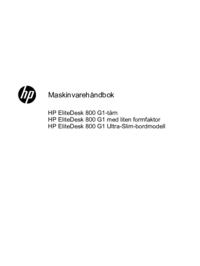





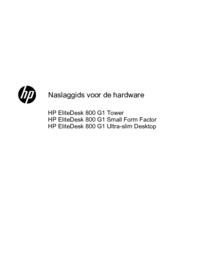

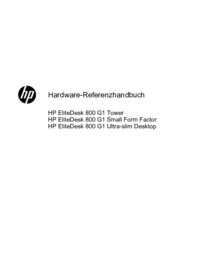




 (42 Seiten)
(42 Seiten) (13 Seiten)
(13 Seiten) (50 Seiten)
(50 Seiten) (80 Seiten)
(80 Seiten) (59 Seiten)
(59 Seiten) (57 Seiten)
(57 Seiten) (48 Seiten)
(48 Seiten) (96 Seiten)
(96 Seiten) (23 Seiten)
(23 Seiten) (21 Seiten)
(21 Seiten) (46 Seiten)
(46 Seiten)







Kommentare zu diesen Handbüchern